Premiere混剪拼接小视频的图文操作
时间:2022-10-26 13:45
一些网友才刚刚接触Premiere这款软件,还不知道混剪拼接小视频的相关操作,而下文小编就带来了Premiere混剪拼接小视频的教程,一起来看看吧!
Premiere混剪拼接小视频的图文操作

1、打开Premiere软件,先把导入的视频拖放到第一个大屏幕上。
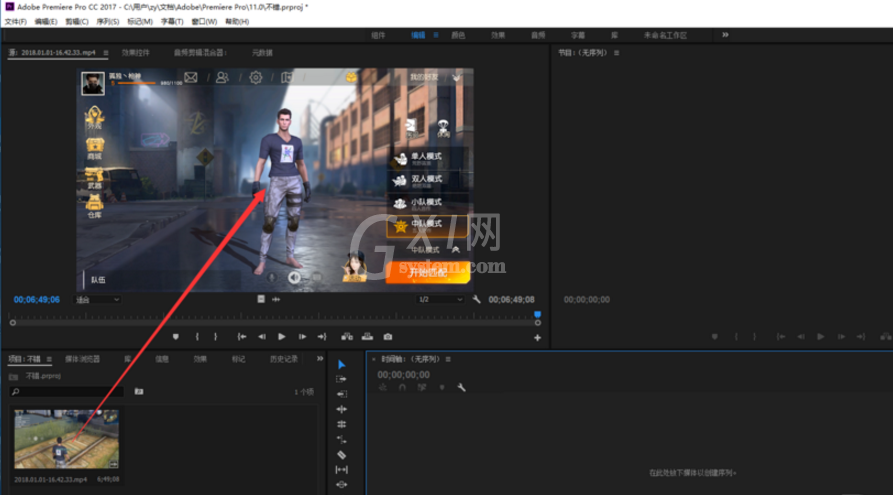
2、然后在把第一个大屏幕的视频拖到右下方的浮动面板中。
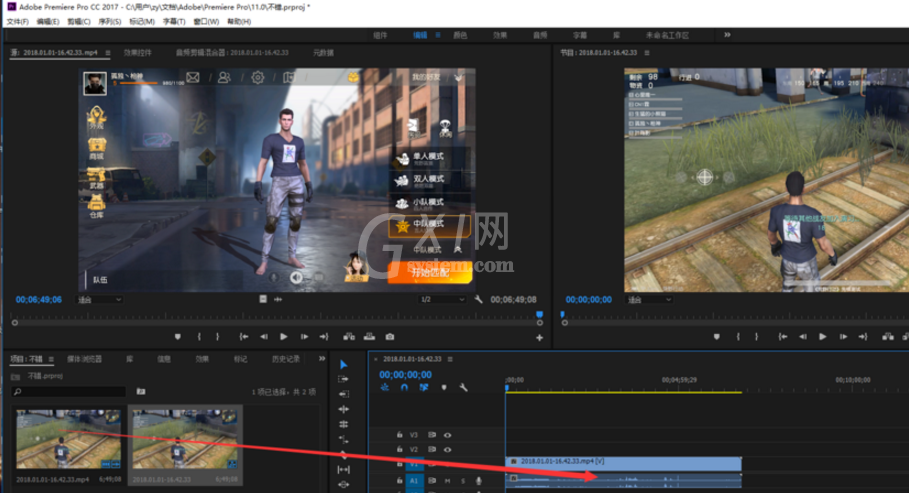
3、然后点击左边工具栏里的尺子。
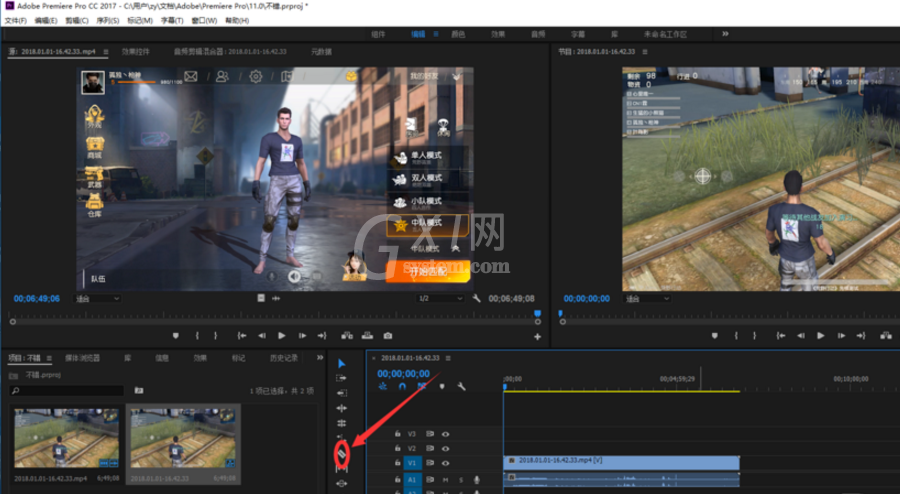
4、选择好之后,点击右上边的标记出点和标记入点,标记一下自己最搞笑的开场和末尾。
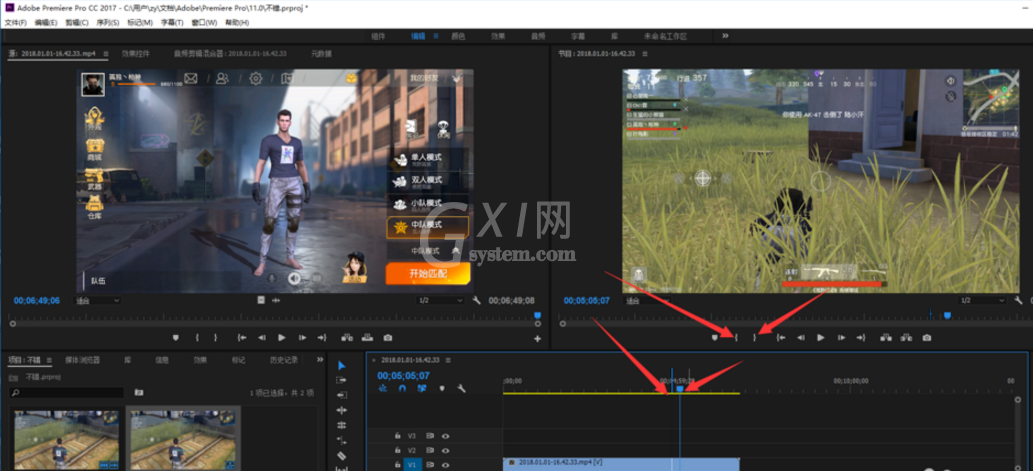
5、选择自己最搞笑的一段开头,使用尺子点一下,然后选择自己最搞笑的末尾再使用尺子点一下。
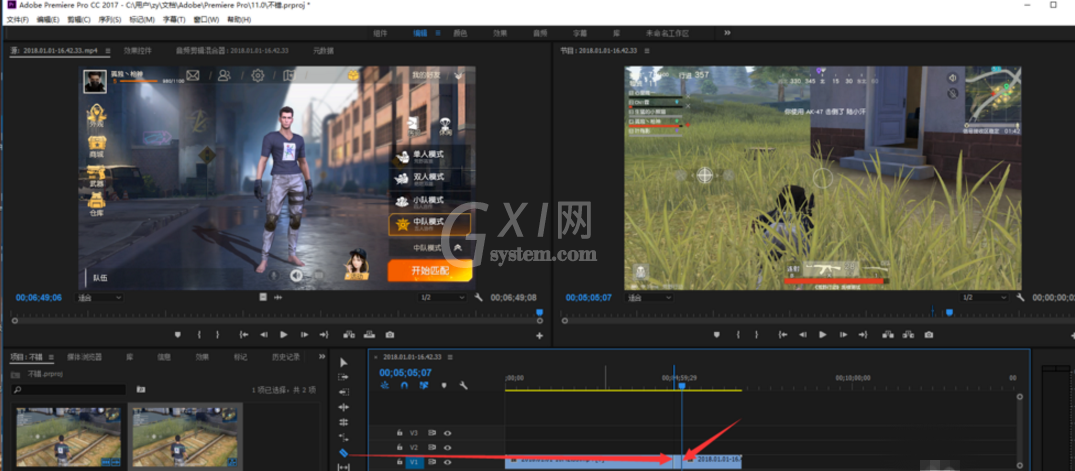
6、右键点击没有用尺子剪辑的部分,点击清除按钮,就可以将那些不需要的部分清除。
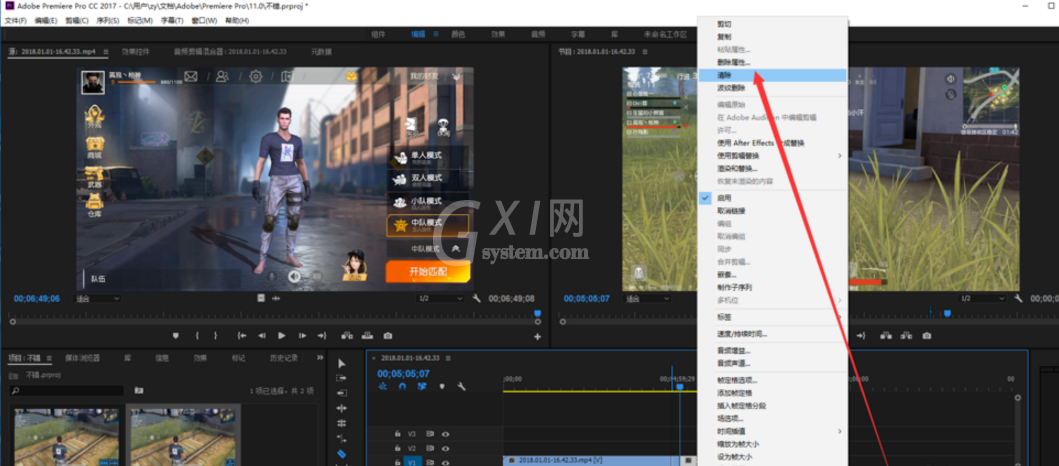
7、然后播放最搞笑的一部分就完成剪辑了,最后导出视频就行了。

上文就讲解了Premiere混剪拼接小视频的图文操作过程,希望有需要的朋友都来学习哦。



























